Gruppen verwalten
Auf der Registerkarte Gruppen unter Benutzerverwaltung in der Server-Admin-Benutzeroberfläche können Administratoren (Server-Admins) Benutzergruppen erstellen. Mit Benutzergruppen können Administratoren Benutzerrollen effizienter zuweisen. Sie unterstützen auch die gemeinsame Nutzung von Assets über Sammlungen .
Eine neue Gruppe erstellen
Wählen Sie auf der Seite „Benutzerverwaltung“ auf der Registerkarte „Gruppen“ die Option „Neue Gruppe“ aus, um eine neue Gruppe hinzuzufügen.
Wenn Sie die integrierte Windows-Authentifizierung verwenden, haben Sie die Option Gruppentyp .
Wählen Sie Active Directory aus, um eine Gruppe aus Ihrem Active Directory als Benutzergruppe hinzuzufügen.
Wählen Sie Benutzerdefinierte Gruppe erstellen aus, um eine Benutzergruppe zu erstellen, der Sie manuell Benutzer hinzufügen können.
Wenn Sie eine benutzerdefinierte Gruppe hinzufügen möchten, geben Sie unter Gruppenname einen Namen für Ihre Gruppe ein.
Wenn Sie eine Active Directory-Gruppe hinzufügen, suchen Sie unter Gruppen durchsuchen nach der Active Directory-Gruppe.
Wählen Sie für benutzerdefinierte Gruppen und Active Directory-Gruppen eine Gruppenrolle aus, die allen Benutzern in der Gruppe zugewiesen werden soll.
Wichtig
Rufen Sie den Abschnitt Benutzerrollen auf, um mehr über die Berechtigungen jeder Benutzerrolle zu erfahren. Rufen Sie den Abschnitt Grundlegendes zur Rollenhierarchie auf, um zu erfahren, wie sich die Gruppenrolle eines Benutzers auf dessen Zugriff innerhalb von Server auswirkt.
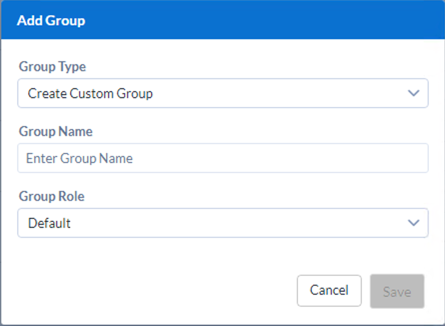
Benutzer einer Gruppe hinzufügen
Mit benutzerdefinierten Gruppen können Sie die Benutzer auswählen, die Sie der Benutzergruppe zuordnen möchten. Gehen Sie wie folgt vor, um Benutzer einer Gruppe hinzuzufügen.
Wählen Sie eine Gruppe aus.
Wählen Sie Benutzer hinzufügen aus.
Suchen Sie anhand des Benutzernamens oder der E-Mail-Adresse nach dem Benutzer. Dadurch wird Active Directory nach Active Directory-Benutzern und -Gruppen durchsucht, wenn Sie die integrierte Windows-Authentifizierung verwenden. Wenn Sie die integrierte Authentifizierung verwenden, wird Server nach Server-Benutzern durchsucht.
Wählen Sie den Benutzer aus.
Wählen Sie Speichern aus.
Eine Gruppe löschen
Um eine Gruppe zu löschen, wählen Sie das Papierkorbsymbol in der Spalte Aktionen des Gruppenrasters aus. Wenn Sie eine Gruppe löschen, entfernen Sie auch den Zugriff auf Sammlungen für die Mitglieder der Gruppe.